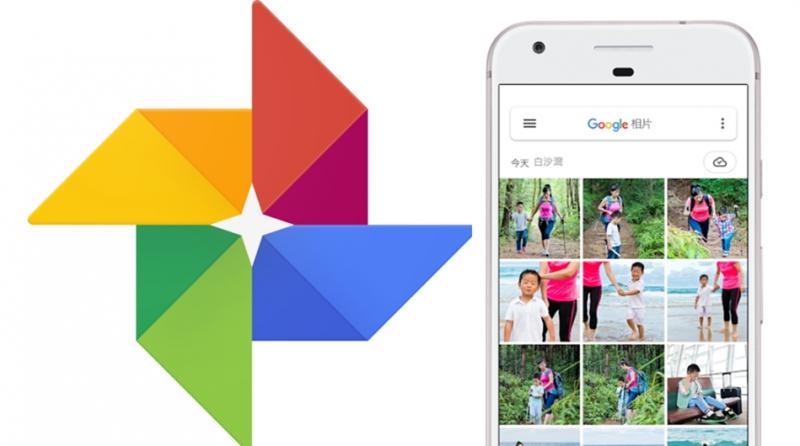如何備份GOOGLE 相簿/GOOGLE雲端硬碟,下載到電腦?三分鐘就上手!
很多人都使用GOOGLE的服務,但是隨著時間日積月累,在GOOGLE相簿、GOOGLE雲端硬碟內的資料愈來愈多,如果有一天帳號丟了,或是GOOGLE倒了(也不是不可能),那就糟了!
所以最好的方式,就是定期將GOOGLE的資料,轉移到其他地方備份,今天就和大家分享,最簡單的GOOGLE TAKEOUT 服務,三分鐘完成備份囉!
只要步驟123
1.首先請先登入自己的 GOOGLE 帳號
2. 點選 Google Takeout 服務【請按此】

3.接著選取要一鍵下載的服務,這次的目標是 Google Photos 相片,選好後,按「下一步」,可選擇傳送方式


往下拉,找到google相簿,打勾點選

這邊可以選擇要會出的頻率,甚至可以定期排程匯出

點選完成後,便會出現會出日期與排程

郎客啊~~您看是不是乖乖下載了!

接著選擇下載檔案,檔案眾多的話,會分割成數個解壓縮檔

如果是多年照片,應該跟我一樣超多壓縮檔
記得要一次框選所有解壓縮檔,按右鍵解壓縮,如果一次只解壓一個檔案,你會得到殘破不堪的眾多資料夾

解壓縮後,就可以看鍵照片檔案,照日期順序排列
接著就等GOOGLE 自動開始下載到電腦,SEE!是不是很簡便啊!
備份相片到Moments

解壓縮GOOGLE相簿的相片後,你會發現他給你是依照日期分類的檔案夾

原本擔心這樣分類的檔案夾,上傳到MOMENTS上,會不會很混亂
實際直接複製任意日期檔案夾到MOMENTS內,他會自動分類照片日期,並將檔案夾去掉,只保留照片排序
果然很方便啊!